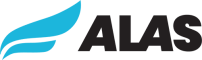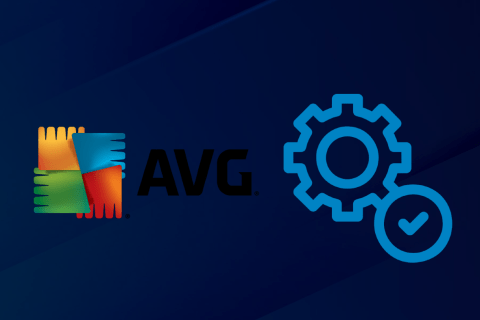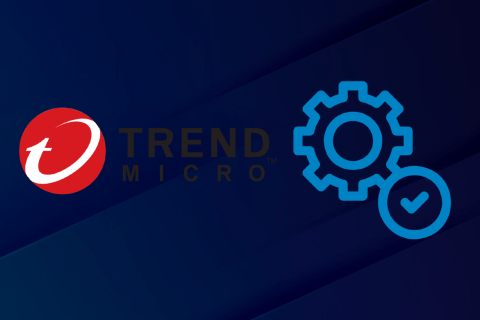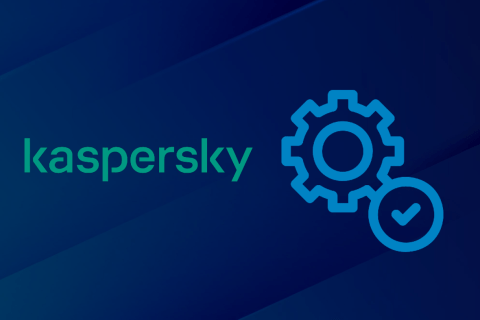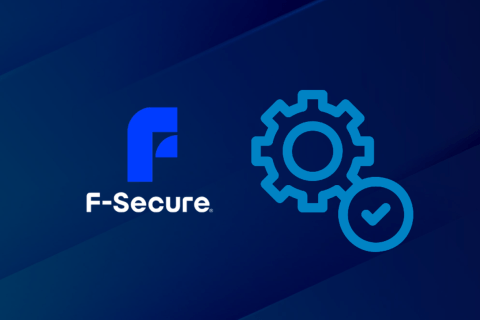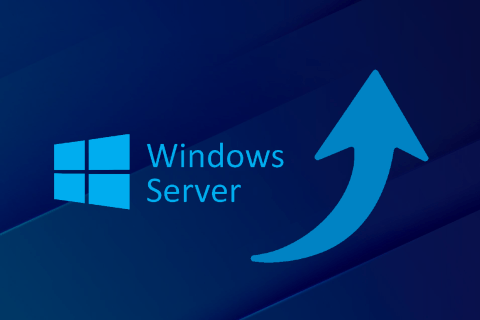Balík Microsoft Office alebo Microsoft aplikácie musíte stiahnuť, nainštalovať a tiež aktivovať, aby ste ich mohli v plnej miere využívať. Tu sa môžete pozrieť ako nainštalovať a aktivovať Office?
Upozornenie: Pred inštaláciou nového Office je nutné z vášho zariadenia odstrániť starý Office aby všetko prebehlo v poriadku.
Ako aktivovať Microsoft Office novú licenciu
MS Office pre PC aj pre MAC vrátane jednotlivých aplikácií ako je napríklad Visio alebo Project môžete stiahnuť aj aktivovať priamo na stránkach Microsoftu https://setup.office.com.
Stačí mať vytvorený Microsoft účet a stránka Vás už navedie ako na to v 3 jednoduchých krokoch – Prihlásenie, zadanie zakúpeného kľúča a rovno stiahnutie softwaru. Potom môžete plne využívať váš zakúpený software.
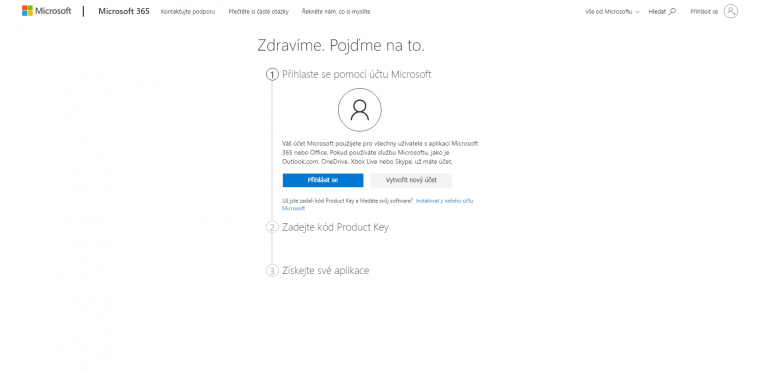
Upozornenie: Po spárovaní licencie na Microsoft účet nemožno produkt refundovať!
Ako nainštalovať Microsoft Office
Inštalácia Office je jednoduchá, stačí stiahnuť inštalačný súbor a potom ho otvoriť.
Ak neviete inštalovať z .IMG, tak sa určite pozrite do našej poradne na Ako nainštalovať z .ISO a .IMG súboru?.
Po otvorení inštalácie stačí postupovať pre úspešné dokončenie podľa pokynov.
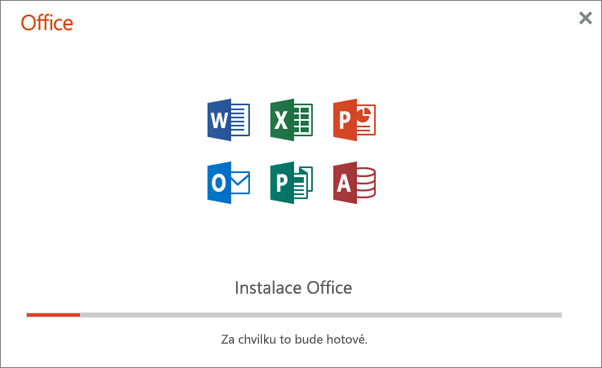
Ako aktivovať Microsoft Office druhotnú licenciu
Online aktivácia
Spustenie online aktivácie:
- Spustite akúkoľvek aplikáciu Office, ktorý nie je aktivovaný (napríklad Word)
- V tabuľke dole Namiesto toho zadať kód Product Key – vložte kľúč a kliknite na Aktivovať Office
- V zobrazenej tabuľke zvoľte Chcem aktivovať software cez internet
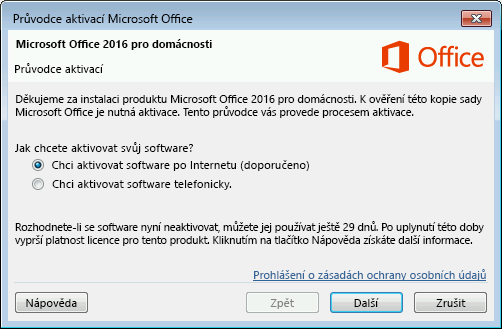
Aktiváciu vyvoláte v aplikácii aj pomocou:
- Kliknite na Súbor – Účet – Aktivovať produkt
Najskôr sa vám ukáže jedno z nasledujúcich hlásení nižšie. V takomto prípade produkt nie je možné aktivovať po internete a je potrebné ho aktivovať telefonicky.
Telefonická aktivácia Office
Možné hlásenia, ktoré sa vám ukážu po pokuse o aktiváciu pomocou internetu:
“Telefonická aktivácia pre tento produkt už nie je podporovaná.”
“Produkt nie je možné aktivovať, pretože tento produktový kľúč je neplatný.”
“Produkt nie je možné aktivovať, pretože tento kód dosiahol maximálny počet aktivácií.
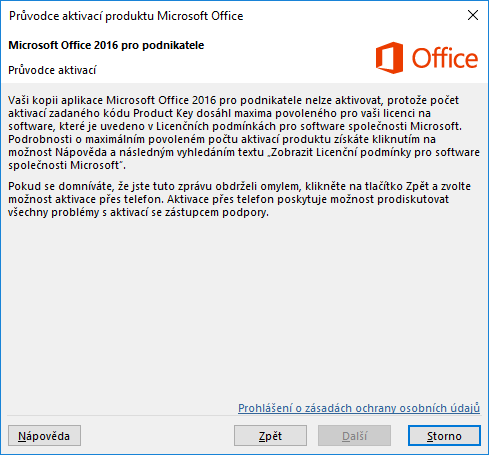
Pri druhotných licenciách sa vykonáva takzvaná „telefonická aktivácia“. Tento proces je však dnes už veľmi zjednodušený a skrátený. Tu si ukážeme ako na to.
Spustenie telefonickej aktivácie:
- Spustite akúkoľvek aplikáciu Office, ktorý nie je aktivovaný (napríklad Word)
- V tabuľke dole Namiesto toho zadať kód Product Key – vložte kľúč a kliknite na Aktivovať Office
- V zobrazenej tabuľke zvoľte Chcem aktivovať software telefonicky
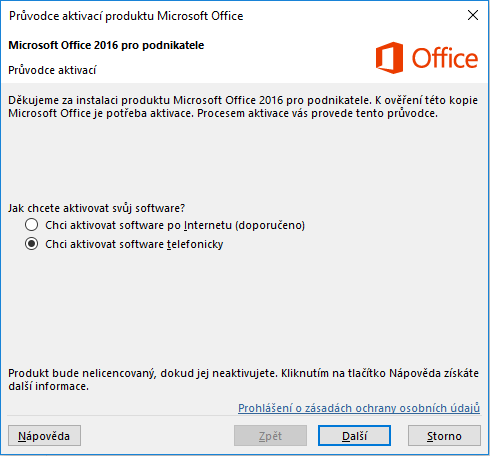
Vykonanie online telefonickej aktivácie:
- Telefonickú aktiváciu môžete vykonať online bez nutnosti volania pomocou nášho nástroja GetCID tu: https://www.alas-software.sk/getcid/
- Na vykonanie online telefonickej aktivácie je potrebné vyplniť heslo. Ak ste zakúpili Microsoft Office od nás, tak ste obdržali obdržali jednorazové heslo zadarmo spolu s kľúčom Microsoft Office.
- Pokiaľ ste nekúpili Microsoft Office u nás, tak môžete jednorazové heslo zakúpiť za výhodnú cenu tu: Online telefonická aktivácia Microsoft produktov
- Po vyplnení hesla vyplňte ID inštalácie (skupiny čísel) z telefonickej aktivácie v Office.
- Klinete na tlačidlo „Získajte ID potvrdenia“ a chvíľočku počkáte.
- Teraz sa vám vygeneruje potvrdzovací kód, ktorý zadáte do prázdnych kolónok v ďalšom kroku telefonickej aktivácie.
- Aktiváciu dokončíte tlačidlom a máte hotovo.
Prevedenie klasickej telefonickej aktivácie:
- V Office sprievodcovi aktiváciou vyberte krajinu alebo oblasť, v ktorej sa chystáte produkt používať.
- Zavolajte do Microsoft centra pre aktiváciu produktov na bezplatné telefónne číslo 800 178 278 (Slovensko) – v Office 2013 je uvedené, že telefonická aktivácia nie je možná, ale stačí zavolať na jedno z uvedených čísel a aktivácia pôjde v poriadku dokončiť.
- Zopakujte hlasom požadovaný bezpečnostný kód.
- Postupujte podľa pokynov.